电脑一键刷机win7如何操作
- 分类:Win7 教程 回答于: 2020年08月23日 09:08:00
今天教你电脑一键刷机win7系统的步骤:
PS:win7刷机前需要将C盘资料备份哦,以防止刷机出现数据丢失。
1、用电脑百度搜索【小白系统官网】,或者直接访问这个地址http://www.xiaobaixitong.com/

2、打开小白系统重装工具,选择“ win7 64位下载并安装”,选择安装此系统,接下来的操作都是自动化进行,请勿干预。

3、下载并部署系统后,单击立即重新启动按钮以进入下一步。
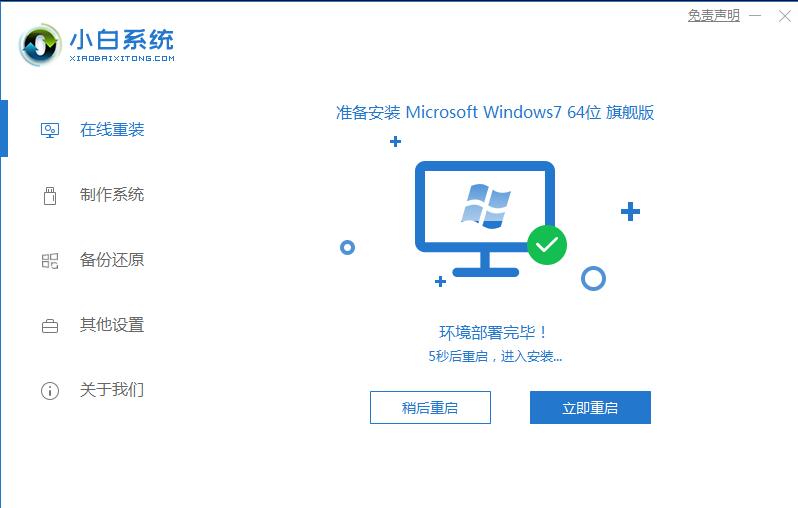
4、重新启动计算机后,将出现一个选项卡,以进入Xiaobai PE安装系统界面。选择Xiaobai PE,然后按Enter进入。

5、下面小白装机工具的安装系统会自动弹出。
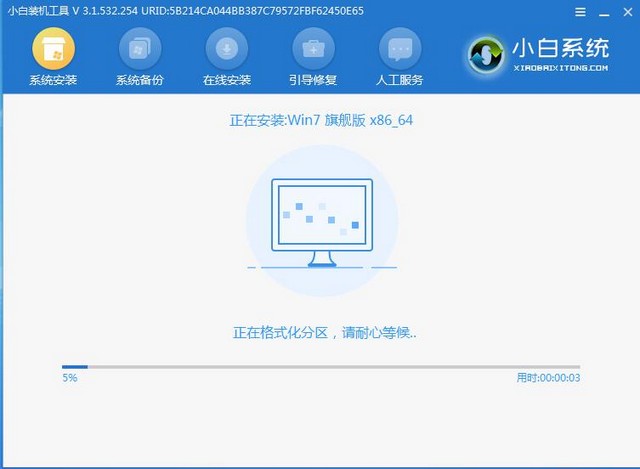
6、耐心等待下载完成,然后系统将提示您重新启动计算机。
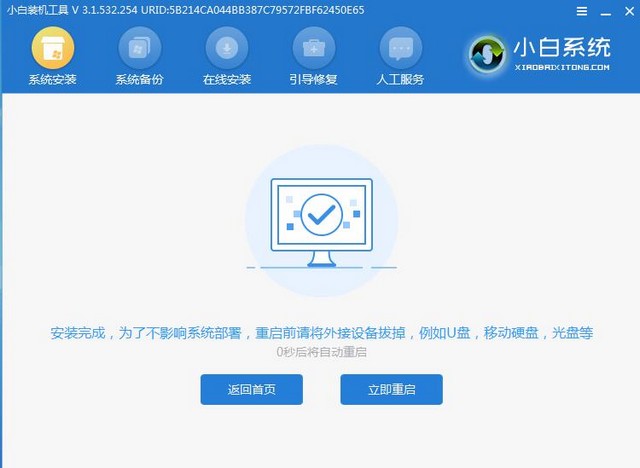
7、之后,将自动安装win7系统,请耐心等待安装完成。

上述是电脑一键刷机win7系统的操作教程。
 有用
26
有用
26


 小白系统
小白系统


 1000
1000 1000
1000 1000
1000 1000
1000 1000
1000 1000
1000 1000
1000 1000
1000 1000
1000 1000
1000猜您喜欢
- 格式化命令,小编教你格式化命令format..2018/10/06
- CPU风扇转速调节,小编教你查看CPU风扇..2018/08/08
- 笔记本蓝牙驱动,小编教你笔记本蓝牙驱..2018/01/31
- win7网上邻居,小编教你win7无法打开网..2018/08/09
- win7u盘启动盘如何制作2021/12/11
- 默认网关怎么设置,小编教你默认网关怎..2018/06/22
相关推荐
- win7安装版2022/09/26
- winxp与win7的区别2023/01/16
- 雨林木风官网win7旗舰版64位下载..2021/11/07
- win7之家系统下载2017/09/29
- 网络硬盘数据恢复步骤2023/04/13
- 告诉你电脑文件夹加密方法..2018/12/18

















